Як зробити знімок за допомогою камери комп’ютера
Автор:
Roger Morrison
Дата Створення:
17 Вересень 2021
Дата Оновлення:
1 Липня 2024

Зміст
У цій статті: Фотографуйте під Windows. Зробіть знімок на Mac
Дізнайтеся, як робити знімки за допомогою веб-камери на комп’ютері під управлінням macOS або Windows. Це можна зробити за допомогою програми Windows 10 Camera або за допомогою Photo Booth на Mac.
етапи
Спосіб 1 Фотографуйте під Windows
- Переконайтеся, що на вашому комп’ютері є веб-камера. Якщо у вашій станції є вбудована камера, як і у більшості комп'ютерів, ви можете легко сфотографуватися. Якщо ні, то слід встановити веб-камеру на комп’ютер, перш ніж продовжувати.
-
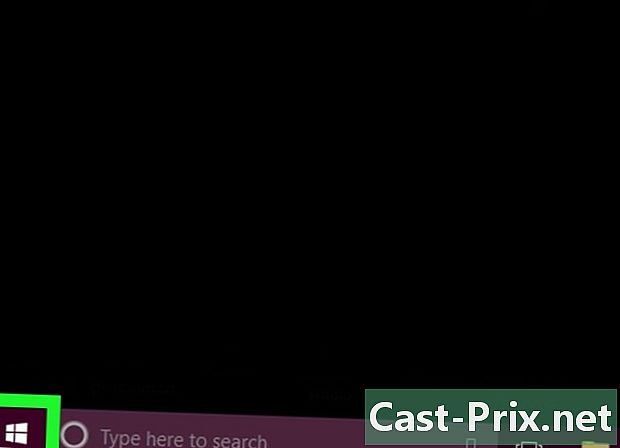
Відкрийте меню початок
. Клацніть логотип Windows, розташований у нижньому лівому куті екрана. -
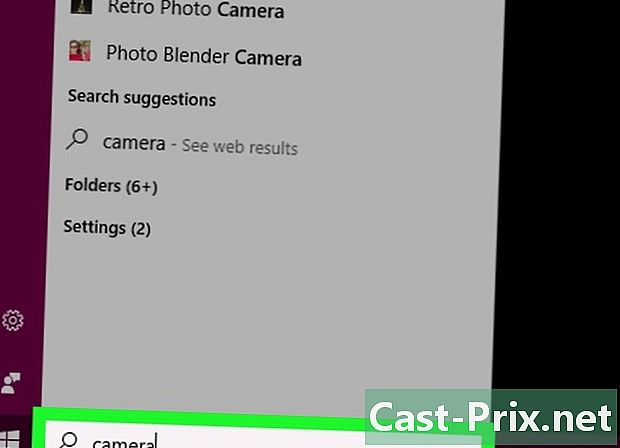
тип камера на панелі пошуку меню початок. Ця дія здійснить пошук програми камера на своєму комп’ютері, що дозволить зробити фотографію з будь-якою встановленою веб-камерою. -

Натисніть на камера. Це значок камери, який з’являється у верхній частині меню початок, При натисканні програма відкриється. -

Зачекайте, коли ввімкнеться камера комп’ютера. Коли він запуститься, ви побачите поруч запалене світло. Після цього ви побачите себе у вікні програми. -

Поверніть комп’ютер до об'єкта, яким ви хочете сфотографуватися. На екрані ви могли бачити зображення об'єкта. -

Клацніть на значку захоплення. Він представлений камерою і розташований у нижній частині вікна програми. При натисканні на неї знімок буде зроблено та збережено у папці образність на своєму комп’ютері.
Спосіб 2 Фотографуйте на Mac
-
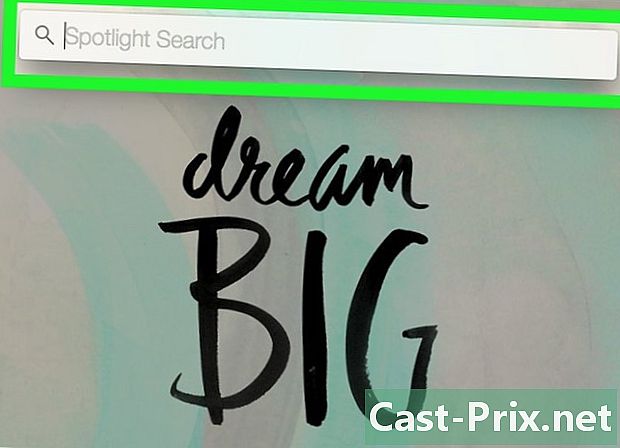
Відкритий прожектор
. Клацніть піктограму лупи у верхньому правому куті екрана. -
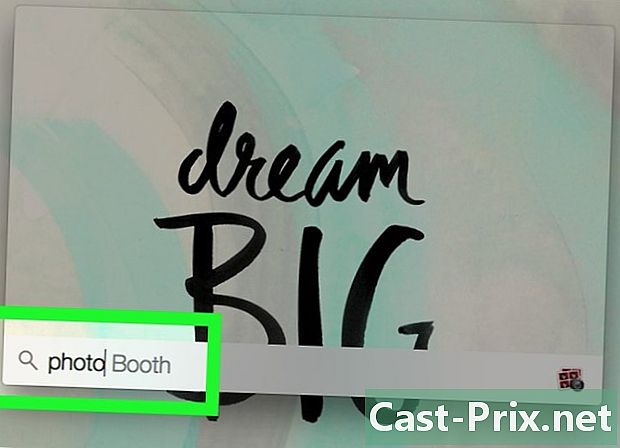
тип фото стенд в центрі уваги. Ця дія буде шукати додаток Photo Booth на вашому комп'ютері Mac. -
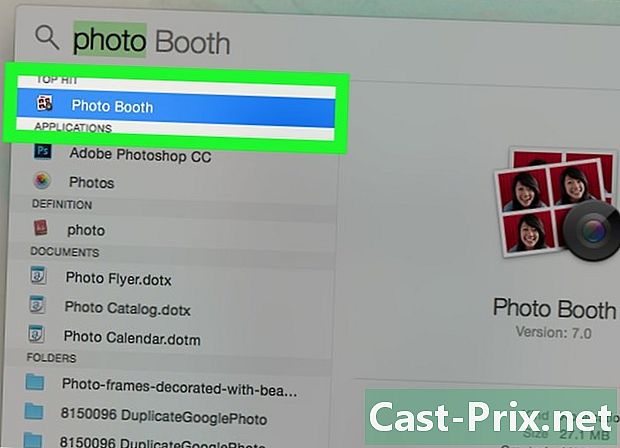
Натисніть на Фотобудка. Це перший елемент пошуку, який з’являється під панеллю пошуку Spotlight. Після натискання на вашому Mac відкриється додаток Photo Booth. -
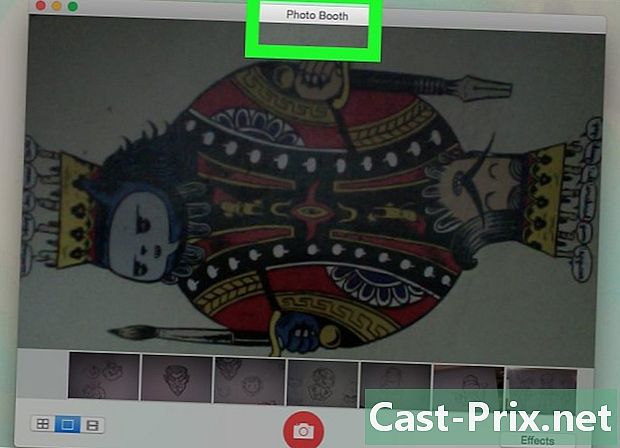
Зачекайте, коли ввімкнеться камера Mac. Після активації ви побачите зелене світло, що горить поруч.- Після активації веб-камери ви також повинні побачити своє зображення на екрані у вікні Photo Booth.
-
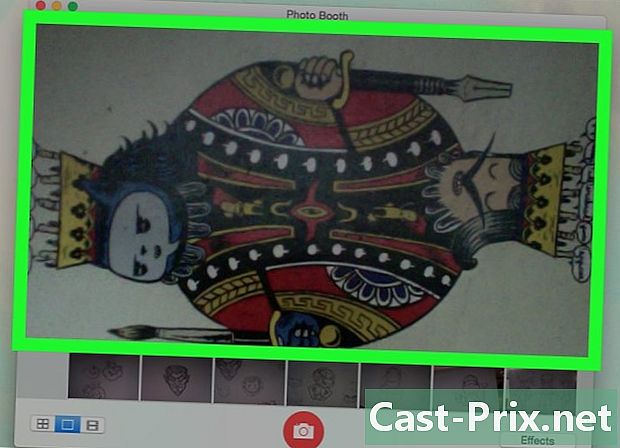
Поверніть комп’ютер до об'єкта, яким ви хочете сфотографуватися. Все, що з’явиться у головному вікні Photo Booth, буде частиною вашого зображення. Не соромтесь робити необхідні коригування залежно від того, що з’явиться у вікні програми. -

Клацніть на значку захоплення. Це червоно-біла кнопка внизу вікна. Після натискання на неї фото буде зроблено та збережено у папці образність на вашому Mac.- Якщо у вас на iPad або iPhone є фотопотік, фотографія, зроблена на комп’ютері, також з’явиться на вашому телефоні чи планшеті.
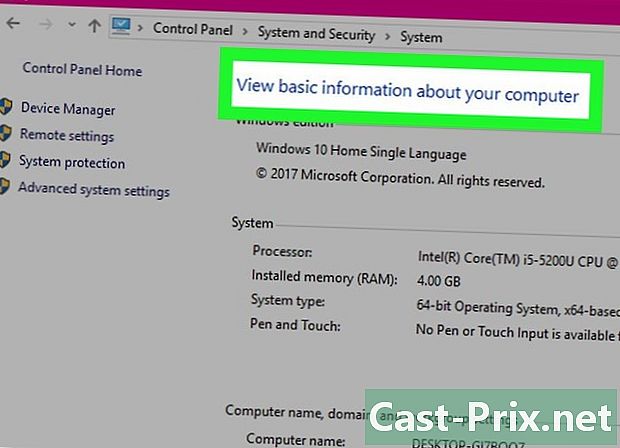
- Для комп’ютерів під управлінням Windows 7 потрібно буде використовувати веб-камеру, призначену для цієї мети (наприклад, компанія CyberLink має додаток для камери під назвою YouCam). Якщо ви не впевнені у назві веб-камери, спробуйте описати камера на панелі пошуку меню початок або шукайте номер моделі вашого комп’ютера, щоб побачити тип веб-камери, яку він використовує.
- Photo Booth включає кілька фільтрів та інших візуальних ефектів, які ви можете застосувати для редагування фотографії під час її зйомки.
- Якість фотографій, зроблених за допомогою веб-камери, має нижчу якість порівняно із зображеннями, зробленими цифровою дзеркальною камерою, планшетом чи смартфоном.

